Kindle Fire에서 Spotify를 스트리밍하는 방법: 가이드
킨들 파이어 아마존의 태블릿입니다. 최초의 킨들 파이어가 출시된 지 이제 10년이 되었습니다. 그것은 안드로이드 운영 체제의 일종인 "파이어 OS"를 사용합니다. 최신 태블릿에는 Alexa라는 음성 명령이 있습니다. 이 태블릿의 가장 큰 장점은 하드커버와 스피커와 같은 좋은 하드웨어입니다. 좋은 음악과 함께 좋은 오락거리가 될 수 있다는 뜻이다. Kindle Fire는 다양한 음악 스트리밍 서비스를 지원할 수 있습니다. 너는 할수 있니 Kindle Fire에서 Spotify를 스트리밍하시겠습니까?
이것은 이 기사에서 답을 줄 큰 질문입니다. 기사의 XNUMX부가 직접적인 답을 줄 것입니다. XNUMX부에서는 스트리밍 방법에 대한 세부정보를 제공합니다. 스포티 파이 킨들 파이어에서. 그리고 XNUMX부에는 타사 소프트웨어를 사용하여 Kindle Fire에서 Spotify 음악을 재생하는 방법에 대한 추가 정보가 있습니다.
컨텐츠 가이드 1부. Spotify가 Kindle Fire에서 재생할 수 있습니까?2 부. Kindle Fire에서 Spotify를 스트리밍하는 방법?3 부분. Spotify 노래를 다운로드하여 Fire를 켜는 방법?4 부. 개요
1부. Spotify가 Kindle Fire에서 재생할 수 있습니까?
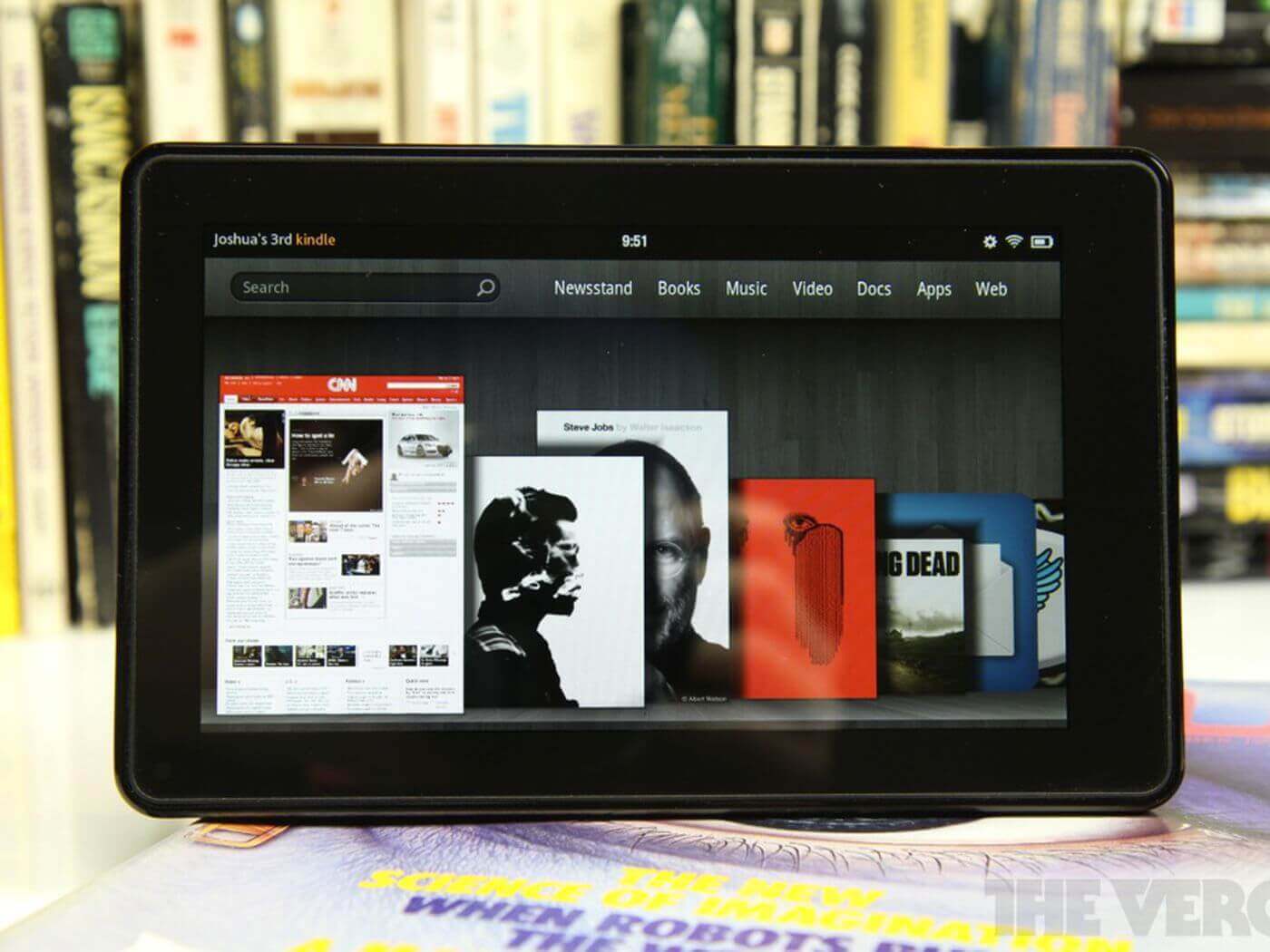
Amazon Fire라고도 하는 Kindle Fire는 일련의 태블릿 컴퓨터입니다. 최초의 Kindle Fire 태블릿은 2011년 Amazon에서 출시되었습니다. Kindle Fire는 Fire OS라고 하는 Google Android 운영 체제를 사용합니다. 최신 Kindle Fire XNUMX세대를 포함하여 다음 해에 다른 버전의 Kindle Fire가 출시되었습니다. 최신 버전은 스마트 스피커를 통해 음성 명령 Alexa를 사용합니다. 그것은 테이블이지만 대부분의 태블릿보다 약간 작습니다.
그것은 당신이 음악을 재생하고 일부 영화를 볼 수 있습니다. 즉, 태블릿에 일부 앱을 설치할 수 있습니다. Kindle Fire 태블릿을 사용하면 음악 플레이어와 음악 스트리밍 응용 프로그램을 설치할 수 있습니다. Spotify는 70천만 곡 이상의 노래가 있는 최고의 음악 스트리밍 플랫폼입니다. Spotify 애플리케이션을 설치하는 한 Kindle Fire에서 Spotify를 스트리밍할 수 있습니다. 태블릿용 Spotify 앱을 설치해야 합니다. 그런 다음 계정에 로그인하고 음악 듣기를 시작합니다. 아래 XNUMX부에서 Kindle Fire에서 Spotify를 스트리밍하는 방법에 대한 자세한 정보를 얻을 수 있습니다.
2 부. Kindle Fire에서 Spotify를 스트리밍하는 방법?
Spotify는 세계 최고의 음악 스트리밍 플랫폼입니다. 그리고 두 가지 방법을 사용하여 Kindle Fire에서 Spotify를 스트리밍할 수 있습니다. Spotify 앱을 사용하거나 브라우저에서 Spotify를 온라인으로 열 수 있습니다. Kindle Fire 태블릿에서 Spotify 무료 계정과 프리미엄 계정을 모두 사용할 수 있습니다. 일부 Kindle Fire 태블릿에는 셀 데이터를 사용할 수 있는 SIM 카드 슬롯이 있습니다. 그러나 대부분의 경우 Wi-Fi를 사용하여 인터넷에 연결할 수 있습니다.
Amazon 앱 스토어 또는 Google 앱 스토어를 통해 Kindle Fire에서 Spotify 앱을 다운로드할 수 있습니다. Spotify Premium은 무료 계정보다 더 나은 서비스를 제공합니다. Spotify 프리미엄을 사용하면 Spotify 음악을 오프라인으로 다운로드하고 들을 수 있습니다. 그러나 Spotify 음악에는 DRM 보호 기능이 있어 내부 저장소로 음악을 다운로드할 수 없습니다.
Spotify 프리미엄 계정에는 무료 계정보다 더 많은 노래가 있으며 원하는 노래를 들을 수 있습니다. 이것을 재생 목록이나 앨범을 섞는 무료 계정과 비교하십시오. Spotify 프리미엄을 사용하면 광고 없는 음악을 들을 수도 있습니다. 성가신 시끄러운 광고로 자주 중단되는 일은 없습니다.
일부 Kindle Fire 버전에서는 Google Play 스토어에서 Spotify 앱을 다운로드할 수 없습니다. Amazon 앱 스토어에서만 다운로드할 수 있습니다.
Google Play 스토어에서 Spotify를 다운로드하는 방법
1 단계. Kindle Fire 태블릿의 전원을 켜고 Google Play 스토어 앱을 엽니다.
2 단계. 검색 표시줄로 이동하여 탭합니다. 그런 다음 "Spotify"를 입력하고 검색하십시오.
3단계. 즉시 "다운로드"를 탭하면 장치에 다운로드되어 설치됩니다.
4단계. 이제 Spotify 앱을 열고 계정에 로그인합니다. Kindle Fire에서 Spotify 스트리밍을 시작할 수 있습니다.
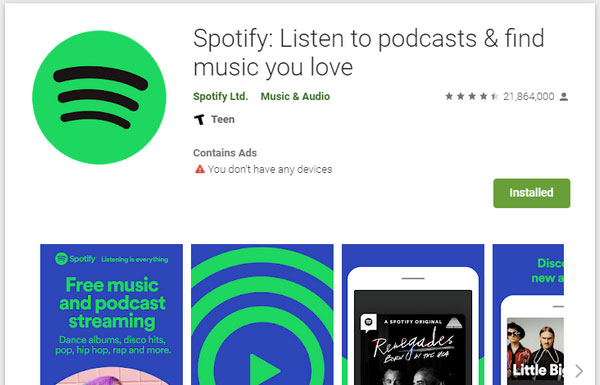
Amazon 웹 사이트(Amazon App Store)에서 Spotify 앱을 다운로드하는 방법
1 단계. Kindle Fire 태블릿의 전원을 켭니다. 그런 다음 태블릿에서 웹 브라우저를 엽니다.
2 단계. 스포티파이 웹사이트를 방문하세요. 사이트에 있는 동안 페이지 상단에 있는 "다운로드"를 탭합니다.
3단계. 그러면 "Available at Amazon App Store"라는 새 버튼이 나타납니다. 그리고 Kindle Fire 태블릿을 배송으로 선택합니다. 그리고 "앱 다운로드"를 탭합니다.
4단계. Spotify가 설치되면 이를 열고 사용자 이름과 비밀번호를 사용하여 계정에 로그인합니다.
3 부분. Spotify 노래를 다운로드하여 Fire를 켜는 방법?
예, Kindle Fire에서 Spotify를 스트리밍할 수 있지만 가장 좋은 방법을 알고 있습니까? Spotify 프리미엄을 사용하면 오프라인에서 음악을 들을 수 있습니다. 그러나 다운로드한 파일은 다른 미디어 플레이어에서 재생할 수 없습니다. 때때로 Spotify 무료 사용자는 광고 없이 오프라인에서 Spotify 음악을 듣고 싶어합니다. 예, 일부 타사 도구를 사용하면 가능합니다. 이러한 응용 프로그램 및 소프트웨어 DRM 보호 제거 Spotify에서 음악 파일을 추출하여 하드 드라이브에 저장합니다.
AMusicSoft Spotify Music Converter 사용할 수 있는 최고의 소프트웨어입니다. 이 소프트웨어는 Spotify 노래, 재생 목록 및 앨범에서 DRM 보호를 제거할 수 있습니다. Spotify가 없는 사용자도 오프라인으로 음악을 Spotify 즐기기 언제 어디서나. DRM 보호를 제거하는 것 외에도 이 소프트웨어는 Spotify 음악을 모든 형식으로 변환하고 하드 드라이브에 저장합니다.
그것은 약 5X의 높은 다운로드 속도를 가지고 있습니다. 이는 소프트웨어가 많은 시간을 절약할 수 있음을 의미합니다. MP3, WAV, FLAC 등과 같은 여러 출력 형식을 제공할 수 있습니다. MP3는 많은 미디어 플레이어와 호환되고 파일 크기가 작기 때문에 권장되는 형식입니다.
이 응용 프로그램을 사용하면 뛰어난 음질의 고품질 출력 파일을 보장할 수 있습니다. 이 응용 프로그램은 원본 파일의 모든 ID3 태그를 유지 관리합니다. 또한 출력 파일을 쉽게 식별하는 데 도움이 되는 모든 메타데이터 정보를 유지합니다.
이 소프트웨어는 프로그램에 노래를 쉽게 추가할 수 있기 때문에 사용하기 쉽습니다. Spotify 파일을 프로그램으로 끌어다 놓기만 하면 됩니다. Spotify에서 음악 링크를 복사하여 붙여넣을 수도 있습니다. 동시에 많은 파일을 처리할 수 있으며 속도를 줄이지 않습니다. 응용 프로그램은 Windows 및 Mac 운영 체제와 호환됩니다. 따라서 컴퓨터에서 Spotify 노래를 변환한 다음 Kindle Fire 태블릿으로 전송하세요. 다음은 이 애플리케이션을 사용하여 Spotify 노래를 다운로드하는 방법입니다.
1 단계. 컴퓨터에 프로그램을 다운로드하여 설치합니다.
2 단계. Spotify 음악 파일을 프로그램으로 끌어다 놓습니다. 또는 프로그램에 대한 음악 링크를 복사하여 붙여넣기만 하면 됩니다.

3단계. 목록에서 출력 형식을 선택합니다. 또한 프로그램이 변환된 파일을 저장할 폴더를 선택합니다. 마지막으로 "다운로드"를 클릭하면 프로그램이 작동하기 시작합니다.

4단계. 이제 USB 케이블을 사용하여 태블릿을 컴퓨터에 연결하고 변환된 파일을 전송합니다.
4 부. 개요
Kindle Fire는 시중에서 판매되는 최고의 태블릿입니다. 크기가 작아 휴대가 간편합니다. 최고의 내부 스피커와 이어폰 포트가 있습니다. 이 두 가지 기능을 사용하면 태블릿에서 음악을 들을 수 있습니다. 여기에는 Spotify의 스트리밍 음악이 포함됩니다. Spotify 앱을 사용하여 Kindle Fire에서 Spotify를 스트리밍할 수 있습니다. 오프라인으로 음악을 들을 수 있는 프리미엄 계정을 선택하세요.
또한 세 번째 부분에서 다른 미디어 플레이어를 사용하여 Spotify 음악을 재생할 수 있는 옵션을 선택할 수도 있습니다. AMusicSoft는 사용자 친화적인 인터페이스와 빠른 변환 속도 덕분에 최고의 소프트웨어입니다. 무료 버전을 선택하거나 일회성 구매를 할 수 있습니다.
사람들은 또한 읽습니다
로버트 패브리는 열렬한 블로거이며, 기술에 관심이 많은 열광자입니다. 그는 몇 가지 팁을 공유함으로써 여러분을 오염시킬 수도 있습니다. 그는 또한 음악에 대한 열정이 있으며, 이 주제에 대해 AMusicSoft에 글을 썼습니다.